5 moduri ușoare de a oglindi iPhone pe iPad [Ghid complet]
Categorie: Ecran proiectie

5minute de citit
De multe ori, ne plictisim să privim filme, videoclipuri muzicale sau chiar să participăm la întâlniri de afaceri pe ecranul mic pe care îl are iPhone-ul. Doriți să oglindim iPhone-ul pe iPad pentru a vizualiza conținutul iPhone-ului sau pentru a face multitasking pe un ecran mai mare?
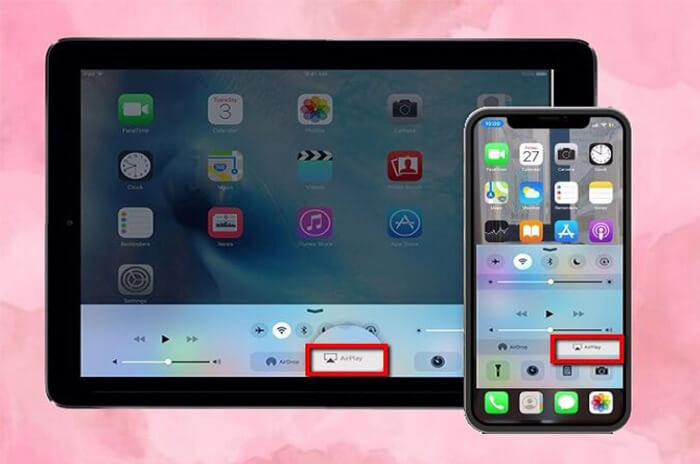
În realitate, oglindirea ecranului iPhone pe iPad nu este atât de complicată pe cât pare. Cu câteva instrumente și metode simple, veți reuși cu ușurință să realizați acest lucru. Nu mai trebuie să vă limitați la un ecran mai mic.
În acest articol:
- Partea 1. Pot să Oglindesc iPhone-ul pe iPad
- Partea 2. Cum să Folosiți AirPlay pentru a Oglindi iPhone-ul pe iPad
- Partea 3. [Sfaturi Bonus] Cum să Oglindim iPhone-ul pe PC/Mac
- Partea 4. 5 Instrumente Fantastice pentru Oglindirea Ecranului iPhone pe iPad
- Compararea a 5 Instrumentelor pentru Oglindirea Ecranului iPhone pe iPad

- 1. iTools
- 2. EasyCast
- 3. Reflector 4
- 4. Mirroring Assist
- 5. ApowerMirror
- Partea 5. Întrebări Frecvente despre Oglindirea Ecranului iPhone pe iPad
1 Pot să Oglindesc iPhone-ul pe iPad
Da. Oglindirea ecranului este procesul de duplicare a ecranului telefonului pe unul mai mare, iar în acest caz, metoda de a oglindi ecranul iPhone-ului pe iPad. Există mai multe motive pentru care cineva ar putea avea nevoie să-și duplicateze ecranul.
De exemplu, dacă vă uitați la seria dvs. preferată de televiziune și doriți să vă îmbunătățiți experiența de vizionare, sau dacă doriți să efectuați o întâlnire de afaceri și doriți să vă bucurați de o conversație mai fluidă.
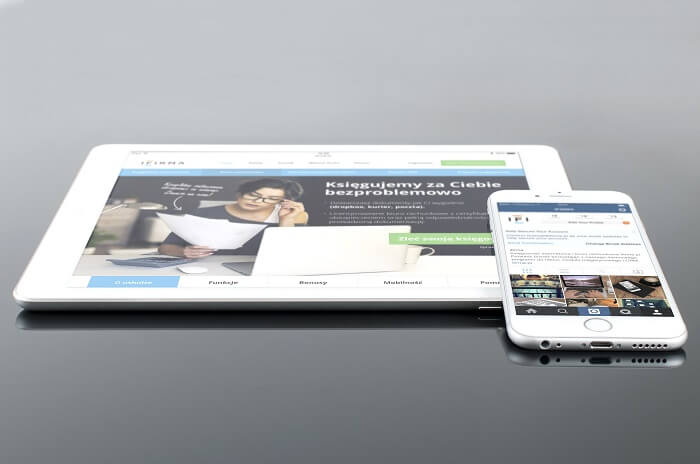
În plus, dacă veți avea o videoconferință, sau chiar în instituțiile de învățământ, pentru a îmbunătăți tehnicile de predare, unealta de oglindire este adesea folosită. După cum se poate observa, există multiple motive pentru care cineva ar dori să-și împărtășească ecranul iPhone-ului pe un iPad.
Deci, acum întrebarea care apare este cum o faci? Continuați să citiți pentru a afla instrumente utile, aplicații și software pe care le puteți utiliza pentru a vă transmite cu succes ecranul iPhone-ului.
Oglindați ecranul iPhone pe PC/Mac cu ușurință.
2 Cum să Oglindiți iPhone pe iPad folosind AirPlay
Cât timp dispozitivul dumneavoastră se conectează la aceeași rețea Wi-Fi, puteți oglindi wireless iPhone-ul pe PC-ul cu Windows, Mac sau iPad. Puteți oglindi, de asemenea, orice tip de ecran de pe iPhone pe iPad pentru a vizualiza conținutul iPhone-ului.
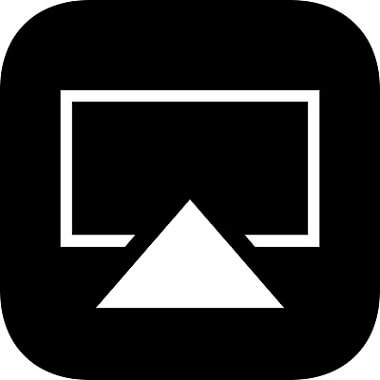
Pentru a utiliza AirPlay pentru a transmite programe de pe platformele de streaming pe iPad-ul dumneavoastră printr-un smartphone iOS, trebuie să fiți conectat la aceeași rețea Wi-Fi. Alternativ, dacă conținutul pe care doriți să-l AirPlay există deja în stocarea locală a dispozitivului iOS, puteți utiliza AirPlay, adică peer-to-peer.
Pașii pentru a oglindi iPhone-ul pe iPad folosind AirPlay:
Pasul 1: Conectați ambele dispozitive, iPad-ul și iPhone-ul, la aceeași rețea Wi-Fi.
Pasul 2: Pe iPhone-ul dumneavoastră, trageți în jos din colțul din dreapta sus (sau trageți în sus pe modelele mai vechi de iPhone) pentru a deschide Panoul de Control.
Pasul 3: Atingeți opțiunea "Oglindire ecran" sau "AirPlay". Numele poate varia în funcție de versiunea iOS.
Pasul 4: Selectați numele dispozitivului Apple la care doriți să vă conectați din lista afișată.
Pasul 5: Odată conectat cu succes, ecranul iPhone-ului dumneavoastră va fi oglindit pe iPad-ul dumneavoastră.
- Gama de Airplay pentru iPhone la iPad depinde de raza rețelei Wi-Fi.
- AirPlay folosește compresie fără pierderi: calitatea nu va fi afectată.
- AirPlay oferă compatibilitate cu sunetul multiroom și permite utilizatorilor să redă diferite sunete către mai multe dispozitive - toate odată. De exemplu, puteți asculta muzică într-o zonă în timp ce transmiteți un podcast în alta.
- AirPlay oferă un control mai optimizat al sunetului - vă permite să controlați volumul atât pe dispozitivul iOS, cât și pe dispozitivul AirPlay.
- Funcționează doar pentru dispozitive iOS și nu va fi compatibil sau nu va funcționa dacă aveți un dispozitiv Android.
- Toate dispozitivele trebuie să fie conectate la rețea pentru ca AirPlay să funcționeze.
- Poate necesita o abonament sau să aibă costuri asociate, cum ar fi platformele de streaming sau furnizorii de conținut.
3 [Sfaturi Bonus] Cum să Oglindim iPhone-ul pe PC/Mac
Este atât de ușor să obții oglindirea ecranului și să controlezi iPhone-ul pe PC. iMyFone MirrorTo - software-ul de transmisie a ecranului suportă oglindirea ecranelor dispozitivelor Android și iOS pe PC-ul dvs. cu Windows, laptop sau Mac. Puteți controla telefonul de pe PC cu libertate folosind mirrorto.

![]() Caracteristici cheie ale MirrorTo
Caracteristici cheie ale MirrorTo
- Oglindire ecran: puteți partaja ecranul iPhone-ului și iPad-ului pe un PC, laptop sau Mac.
- Control ecran: puteți rula în mod liber aplicații iOS sau Android pe PC fără emulatori în timp ce oglindiți ecranul.
- Hartări de tastatură: MirrorTo vă permite să jucați jocuri mobile Android cum ar fi Hay Day pe un PC cu mouse-ul.
- Transmisie live: Ecranul telefonului poate fi partajat în timp real pe Twitch, Zoom, YouTube, TikTok etc.
Tutorial video despre oglindirea și controlul ecranului iPhone pe un PC:
Pentru Controlul Ecranului iPhone, este necesară asocierea Bluetooth. Dacă computerul dumneavoastră nu are Bluetooth încorporat, veți avea nevoie de un Adaptor Bluetooth 5.0 sau mai mare.

4 5 Instrumente fantastice pentru Oglindirea Ecranului iPhone pe iPad
Compararea a 5 Instrumente pentru Oglindirea Ecranului iPhone pe iPad
AirPlay nu este singura opțiune pe care o puteți folosi pentru a oglindi ecranul iPhone pe iPad cu succes. Există multe alte aplicații de la terți pe care le puteți utiliza pentru a oglindi dispozitivele. Vom discuta mai jos cele mai populare aplicații.
| SOFTWARE | PRIMUL PREȚ | Viteză | Funcționalitate | ușor de utilizat | RECOMANDĂ NIVELUL |
|---|---|---|---|---|---|
Gratuit cu achiziții în aplicație |
Nu este cel mai rapid, uneori există întârzieri |
Restaurarea copiilor de rezervă, Permite gestionarea fișierelor, Înregistrarea ecranului |
Foarte ușor și simplu de utilizat |
|
|
Gratuit cu oferte în aplicație |
Nu este întotdeauna rapid, uneori ecranul se blochează |
Funcționează chiar și cu o latență redusă cu o conexiune wireless |
Proces simplu și ușor de utilizat |
|
|
Aplicație plătită, mai costisitoare decât celelalte |
Rapid și prompt, cu o transmisie de înaltă calitate |
Varitate de receptoare, Varitate de expeditori, Înregistrare și capturi de ecran |
Foarte ușor de utilizat chiar și cu o varietate de opțiuni |
|
|
Funcția de oglindire se vinde separat de aplicație |
Rapid și prompt |
Înregistrare ecran Transmisie de înaltă calitate |
Ușor de utilizat și simplu |
|
|
29,95 USD/lună |
Rapid și prompt |
Funcționează cu capturi de ecran și înregistrare |
Interfață prietenoasă cu utilizatorul și ușor de utilizat |
|
1 iTools
Acest program este compatibil cu cele mai recente modele de iPhone și iPad. Poate duplica ecranul și sunetul dispozitivului dvs. mobil pe iPad și Apple TV. După cum s-ar putea să știți, nu toate aplicațiile sunt capabile să facă acest lucru. În plus, este gratuit.
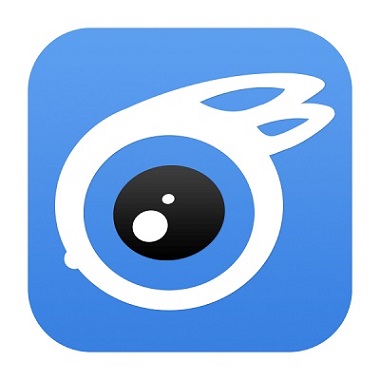
În ciuda multor avantaje, nu putem nega că are anumite dezavantaje. iTools poate fi incredibil de simplu atunci când transmite iPhone-ul către iPad, dar poate fi puțin neclar pe Apple TV. Cu toate acestea, dacă doriți să transmiteți în același timp, acesta este în continuare superior altora.
Pași pentru a oglindi iPhone-ul pe iPad folosind iTools:
Pasul 1: Mai întâi, instalați aplicația de pe site-ul oficial pe iPad și apoi activați-o.
Pasul 2: Apoi, navigați la fila "Setări" și selectați "Airplay".
Pasul 3: Acum, alegeți versiunea sistemului de operare a telefonului. După aceea, va apărea un "Cod QR".
Pasul 4: Acum, scoateți smartphone-ul și mergeți la "Panoul de control".
Pasul 5: Odată ce titlul iPad-ului dvs. a fost recunoscut, atingeți-l pentru a începe oglindirea.
- Gratuit
- Restaurarea copiilor de rezervă
- Funcționează doar pentru dispozitive iOS și nu va fi compatibil sau va funcționa dacă aveți un dispozitiv Android
- Permite gestionarea fișierelor
- Interfața este foarte prietenoasă cu utilizatorul
- Opțiunea de exportare a datelor de pe un dispozitiv pe altul
- Transmiterea simultană
- Oglindirea lină de la iPhone la iPad
- Deși este fluid pentru a oglindi iPhone-ul pe iPad, totuși există întârzieri când este transmis prin Apple TV.
- Conectarea dispozitivelor poate dura perioade mai lungi.
- Acces limitat la Magazinul iTunes.
2 EasyCast
EasyCast este un program de oglindire a ecranului care poate fi utilizat pentru a reflecta un iPhone pe un alt ecran, cum ar fi un iPad. Acesta prezintă o interfață de utilizator de bază și este ușor de utilizat.

Este una dintre cele mai căutate aplicații datorită comodității pe care o oferă, iar Hao Cai, creatorul acestei aplicații, a conceput cu grijă interfața de utilizare, care este destul de simplă și atrăgătoare pentru utilizatori pentru a naviga prin ea.
Pași pentru a oglindi iPhone-ul pe iPad folosind EasyCast:
Pasul 1: Descărcați aplicația oficială EasyCast pe iPhone sau iPad de pe App Store.
Pasul 2: După instalare pe ambele dispozitive, lansați aplicațiile. Nu uitați să conectați atât iPad-ul, cât și iPhone-ul la aceeași conexiune wireless.
Pasul 3: Atingeți „Receive Broadcast” pe iPad. Apoi, pe iPhone, atingeți „Broadcast Screen”, iar acesta va găsi dispozitivele conectate la aceeași rețea Wi-Fi. Pentru a oglindi iPhone-ul pe iPad, atingeți pur și simplu numele iPad-ului dvs. și apoi apăsați „Start Broadcast”.
- Permite conexiunea fără fir; nu trebuie să purtați fire suplimentare pentru a o activa.
- O interfață și experiență interactive și prietenoase cu utilizatorul fac aplicația ușor de navigat.
- Oglindirea cu succes a iPhone-ului pe ecranul iPad chiar dacă aveți o latență redusă.
- Apar uneori probleme de funcționare care duc la apariția unui ecran negru.
- Ecranul se blochează uneori, neputând să oglindească dispozitivul dvs. smartphone pe iPad.
- Unii utilizatori au întâmpinat probleme de autentificare, chiar dacă introduceau datele de conectare corecte.
3 Reflector 4
Reflector 4 este un dispozitiv de oglindire și de streaming cu abilități wireless care acceptă Chrome Cast și dispozitive care au airplay activat, conform site-ului lor oficial. Fiecare activitate pe care o faceți pe iPhone poate fi oglindită pe un iPad fără fir.
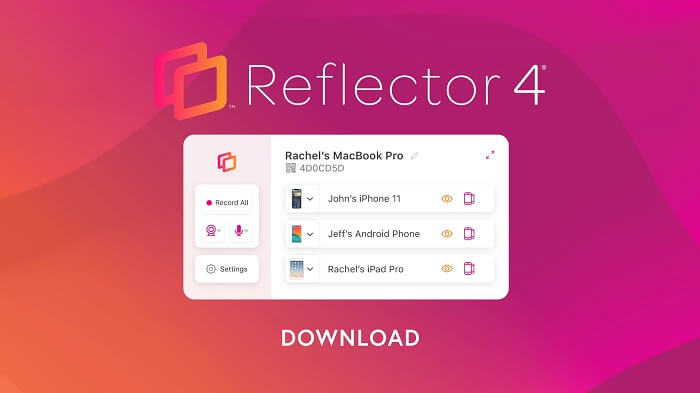
Deși această aplicație este fantastică pentru difuzare, este fără îndoială parte dintr-un set mai larg de aplicații concepute special pentru școlarizare, care permite unui instructor să supravegheze ceea ce fac elevii pe telefoanele lor inteligente, cum ar fi: colectarea și partajarea preferințelor, personalizarea dispozitivelor elevilor, capturarea ecranelor de smartphone, încercarea de a conecta Chromebooks - atât pentru iPad, cât și pentru iPhone.
Pași pentru a oglindi iPhone-ul pe iPad folosind Reflector 4:
Pasul 1: Glisați în sus pe iPhone sau iPad pentru a afișa Control Center-ul.
Pasul 2: Selectați numele computerului dvs. din meniul derulant.
Pasul 3: Pe computerul dvs., programul afișează un cod pe care trebuie să-l tastați în dispozitivul iOS.
Pasul 4: Dispozitivul iOS se oglindește pe iPad după aprobarea codului.
- Este compatibil cu o varietate de dispozitive de recepție, cum ar fi Windows, macOS, și altele.
- Permite înregistrarea și utilizatorului să facă capturi de ecran ale dispozitivului conectat.
- Utilizatorii de Reflector pot vedea previzualizări în timp real ale dispozitivelor conectate și pot alege pe care să le arate sau să le ascundă.
- Compatibil cu o varietate de dispozitive de trimitere, cum ar fi MiraCast, AirPlay și Google Cast.
- Este mai costisitor decât aplicațiile similare, iar capacitățile critice, cum ar fi capacitatea de înregistrare, necesită un sistem de operare specific.
- Necesită o latență redusă și o conexiune la internet mai rapidă în orice moment pentru a se face oglinzi fără probleme.
4 Asistența la Oglinzi
Utilizatorii pot folosi AirPlay pentru a partaja ecranul iPhone-ului pe telefoanele Android, pe iPad-uri și chiar pe Fire TV. Asistența la Oglinzi este tot ce ai nevoie pentru a reflecta ecranul iPhone-ului pe ecranul iPad-ului cu ușurință. Programul poate fi folosit pentru a juca jocuri mobile pe PC, a preda, a viziona filme și a prezenta, printre altele.

Această aplicație unică poate reda muzică pe dispozitivele Android din iTunes și filme de pe iPhone pe un iPad. Este compatibilă cu iOS 6 sau ulterior.
Pașii pentru a oglindi iPhone-ul pe iPad folosind Asistența la Oglinzi:
Pasul 1: Instalați aplicația Asistența la Oglinzi pe iPhone și iPad. Dacă utilizați iOS, căutați "oglinzi" în App Store și veți putea să o găsiți ușor.
Pasul 2: Deschideți aplicația, derulați în jos până la zona "Ajută-mă să Conectez Acum", și selectați "Conectați-vă cu Asistența la Oglinzi". Scanarea codului QR de pe iPad sau introducerea ID-ului de oglinzi sunt și ele opțiuni.
Pasul 3: Numele iPad-ului ar trebui să apară în lista dvs. Airplay. Faceți clic pe el, apoi derulați în jos până la opțiunea "Oglinzi", situată chiar sub numele iPad-ului.
- O alternativă mult mai ieftină decât dispozitivul Apple TV costisitor.
- Capacitatea de a înregistra dispozitivul oglindit.
- Utilizatorii de Reflector pot vedea previzualizări în timp real ale dispozitivelor conectate și pot alege pe care să le arate sau să le ascundă.
- Necesită iOS 9 sau o versiune ulterioară pentru a funcționa fără probleme.
- După 20 de minute de redare, trebuie să atingeți dispozitivul; altfel, ecranul devine negru.
- Utilizatorii au declarat că aplicația se blochează adesea.
5 ApowerMirror
ApowerMirror este o aplicație puternică de oglindire a ecranului. Vă permite să transmiteți ecranul iOS/Android pe un PC sau pe un Mac. De asemenea, o puteți folosi pentru oglindirea ecranului iPhone-ului pe iPad.

Pașii pentru a transmite ecranul iPhone-ului pe iPad cu ApowerMirror:
Pasul 1: Instalați aplicația ApowerMirror pe iPhone și iPad. Lansați-o.
Pasul 2: Asigurați-vă că iPhone-ul și iPad-ul sunt conectate la aceeași rețea Wi-Fi.
Pasul 3: Pe iPhone-ul dvs., atingeți "Oglinzi". Alegeți numele iPad-ului din listă. După conectare, ecranul iPhone-ului dvs. va fi oglindit pe iPad cu succes.
- Ușor de înțeles și utilizat datorită unei interfețe prietenoase.
- Capacitatea de a captura și înregistra dispozitivul oglindit.
- Oferă o performanță rapidă și fluentă atunci când oglinzi ecranul.
- Performanța pe dispozitivele iOS poate fi mai puțin perfectă.
- Uneori, oglindirea se poate deconecta, apoi trebuie să reconectați.
- Tabloul alb poate să nu apară pentru a fi recunoscut atunci când treceți în modul peisaj din portret.
5 Întrebări frecvente despre Oglindirea Ecranului iPhone pe iPad
1 Pot oglindi iPhone-ul pe iPad fără Wi-Fi?
Oglindirea unui iPhone pe un iPad necesită în mod tipic o conexiune Wi-Fi folosind AirPlay de la Apple. Cu toate acestea, dacă Wi-Fi nu este disponibil, luați în considerare explorarea alternativelor terților, cum ar fi iTools, EasyCast și Reflector. Streamingul ecranului poate fi realizat fără o conexiune la internet pe televizoarele inteligente cu propria lor capacitate de partajare a ecranului.
Mai mult decât atât, în loc să vă bazați pe conexiunile Wi-Fi, puteți utiliza cabluri HDMI pentru partajarea ecranului și oglindire.
2 Cum să oglindesc iPhone-ul pe iPad prin BlueTooth?
Dispozitivele iOS nu oferă funcționalitatea de afișare încrucișată sau oglindire prin BlueTooth. Aceasta înseamnă că răspunsul direct la întrebarea de mai sus este că acest lucru nu este realizabil decât dacă optați pentru alte tehnici, cum ar fi Apple AirPlay sau software-ul terților care au fost detaliate în articol.
3 Pot să oglindesc de la un iPhone la altul?
Da, este posibil să oglindesc un iPhone pe un alt iPhone. Modalitățile sunt aproape aceleași ca și atunci când oglinzi ecranul iPhone-ului pe iPad.
Apple nu oferă o funcție încorporată pentru a oglindi direct de la un iPhone la altul. Dacă doriți să vă partajați ecranul iPhone-ului cu un alt utilizator de iPhone, puteți lua în considerare utilizarea funcțiilor precum partajarea ecranului în timpul unei convorbiri FaceTime sau utilizarea software-ului terților.
Puteți să consultați și acest ghid pentru a afla cum să oglinziți un telefon pe alt telefon.
4 Cum pot să oglindesc iPhone-ul pe iPad cu TeamViewer
TeamViewer este un fel de software care vă permite să partajați ecranul rapid de pe un iPhone pe un iPad fără a utiliza internetul. Acest software este extrem de adaptabil și poate fi utilizat pe diverse platforme, inclusiv desktopuri, telefoane și tablete. Mai mult decât atât, oglindirea ecranului utilizând acest software este complet gratuită.
Team Viewer funcționează permitând oamenilor să controleze și să acceseze un computer de la distanță printr-o rețea. Cel mai important, simplifică și accelerează procesul de partajare a ecranului. Dacă doriți să utilizați această aplicație, asigurați-vă că ambele dispozitive ale dvs. rulează iOS 11- iOS 17.
Puteți utiliza software-ul TeamViewer sau alternative la TeamViewer pentru a oglindi iPhone-ul pe iPad, urmând instrucțiunile de mai jos:
Pentru iPhone, Urmați Acești Pasi:
Pasul 1: Porniți Team Viewer fast support pe iPhone-ul dvs. descărcându-l.
Pasul 2: Accesați Centrul de control în secțiunea Setări. Selectați funcția de personalizare a controalelor în fereastra centrului de control și adăugați înregistrarea ecranului la aceasta.
Pasul 3: Apăsați butonul de înregistrare după redeschiderea centrului de control. Faceți clic pe opțiunea de pornire a difuzării imediat după ce ați selectat TeamViewer.
Pentru iPad, Urmați Acești Pasi:
Pasul 1: Descărcați pur și simplu TeamViewer.
Pasul 2: Introduceți ID-ul smartphone-ului dvs., pe care îl puteți găsi în aplicația Team Viewer de pe iPhone-ul dvs. Apăsați butonul de control la distanță după ce ați introdus ID-ul.
Pasul 3: Conținutul iPhone-ului va fi oglindit automat pe iPad după ce acordați acces prin intermediul iPhone-ului.
În Concluzie
Sperăm că toate preocupările pe care le-ați putea avea cu privire la oglindirea unui iPhone pe un iPad au fost clarificate. Există mai multe motive, așa cum s-a menționat anterior, pentru care cineva ar dori să utilizeze funcția de oglindire – poate fi pentru uz personal, pentru afacerea dvs., pentru scopuri educaționale și mai ales pentru scopuri de divertisment.
Un rezumat rapid al software-ului discutat este instrumentul încorporat al Apple, care este AirPlay, și mai multe software-uri terțe, cum ar fi iTools, Reflector 3, Mirroring Assist și EasyCast. Acestea sunt toate aplicațiile utilizate frecvent pentru a oglindi iPhone-ul pe iPad. Dacă doriți să oglindiți ecranul iPhone-ului/iPad-ului pe un PC/Mac, aplicația MirrorTo vă poate ajuta cu ușurință. Oricare ar fi cerințele și necesitățile dvs., puteți descărca aplicația care se potrivește cel mai bine specificațiilor dvs.
Oglindiți și Controlați Ecranul iPhone-ului pe PC/Mac Cu Ușurință.




